Com o recente lançamento do Windows 8.1 pela Microsoft, o serviço de armazenamento em nuvem anteriormente conhecido como SkyDrive tornou-se oficialmente o OneDrive. E permanece firmemente integrado com o sistema operacional.
Tão integrado, na verdade, que sincroniza seus arquivos em nuvem no disco rígido e vice-versa. Esse é um recurso útil, com certeza, mas o que acontece se você ficar sem espaço nessa unidade local?
Isso definitivamente pode ser um problema para qualquer pessoa com, digamos, um Surface ou um tablet similar ou um laptop com uma pequena unidade de estado sólido. Felizmente, é simples relocar o armazenamento local do OneDrive para outro dispositivo de armazenamento, liberando assim espaço crítico.
Que tipo de dispositivo? Porque é algo que você vai querer manter plugado em tempo integral, eu recomendo uma pequena unidade flash como o PKparis K'1 ou muito mais acessível Team C12G (atualmente $ 15, 99 no Newegg para a versão de 32GB).
Depois de adicionar sua unidade, veja como fortalecer o Windows 8.1 para mover suas pastas locais do OneDrive para ela:

Etapa 1: Abra o File Explorer, localize o OneDrive (geralmente acessível em Favoritos), clique com o botão direito do mouse nele e escolha Propriedades. (A captura de tela que acompanha, capturada em um PC de pré-atualização, mostra o SkyDrive, mas a mesma diferença.)

Etapa dois: clique na guia Local.
Etapa 3: Clique no botão Mover e selecione o novo destino para o conteúdo do OneDrive. Clique em OK e aprove o movimento clicando em Sim.
E é isso! Lembre-se de que, se você remover essa unidade externa, o OneDrive não poderá sincronizar localmente.
Falando de local, se você preferir ir para o outro lado e ignorar o OneDrive completamente, você pode alternar seu login do Windows 8.1 para uma conta local.




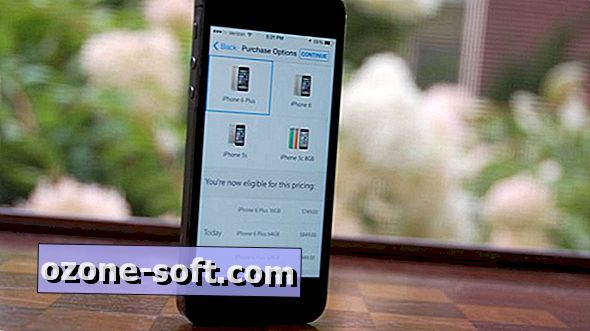








Deixe O Seu Comentário